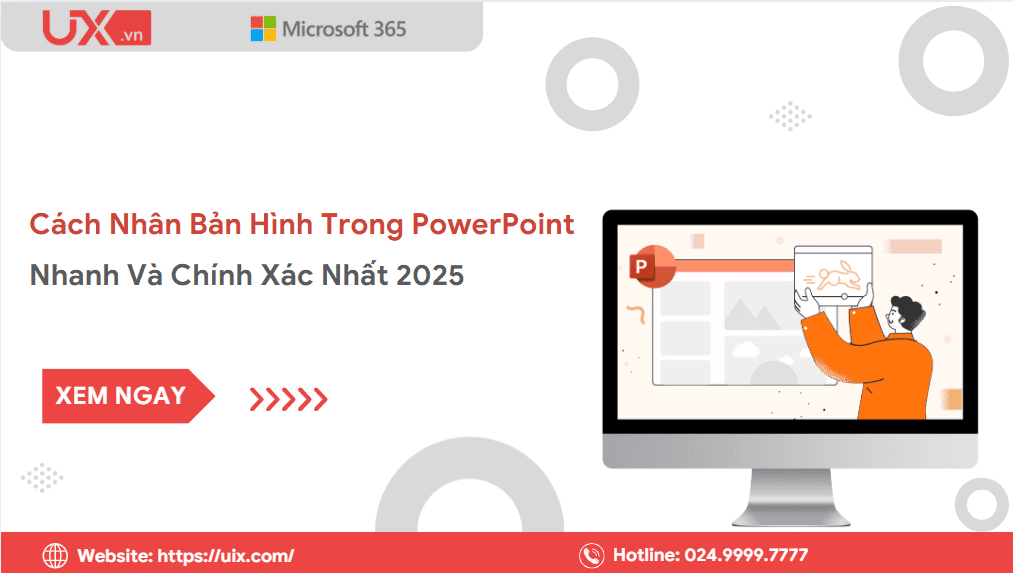Trong quá trình thiết kế slide, việc sao chép các hình ảnh, biểu tượng hoặc đối tượng thường xuyên xuất hiện là điều không thể tránh khỏi. Nếu phải lặp lại thao tác chèn và căn chỉnh thủ công, bạn sẽ mất rất nhiều thời gian và dễ làm mất sự đồng nhất giữa các slide.
Chính vì vậy, việc nắm vững cách nhân bản hình trong PowerPoint là kỹ năng cực kỳ hữu ích giúp bạn làm việc nhanh hơn, duy trì bố cục trình bày chuyên nghiệp và thống nhất. Bài viết dưới đây sẽ hướng dẫn chi tiết các cách nhân bản hình trong PowerPoint bằng phím tắt, chuột hoặc công cụ nâng cao, kèm theo mẹo và lỗi thường gặp để bạn thao tác hiệu quả nhất.
1. Vì sao nên biết cách nhân bản hình trong PowerPoint?
Trong thiết kế bài thuyết trình, việc biết cách nhân bản hình trong PowerPoint không chỉ là một thao tác cơ bản mà còn là kỹ năng quan trọng giúp bạn nâng cao tốc độ làm việc và tính chuyên nghiệp trong từng slide. Thực tế, rất nhiều người mới làm quen với PowerPoint thường tốn nhiều thời gian để chèn, chỉnh kích thước và căn chỉnh từng hình ảnh hoặc biểu tượng, trong khi việc nhân bản chỉ với vài thao tác có thể giúp tối ưu quy trình này một cách đáng kể.
- Tiết kiệm thời gian thiết kế: Khi cần sử dụng cùng một hình ảnh, biểu tượng hoặc khối đồ họa cho nhiều phần nội dung, tính năng nhân bản cho phép bạn sao chép nhanh mà vẫn giữ nguyên tỷ lệ, màu sắc và vị trí. Điều này đặc biệt hữu ích khi bạn phải chuẩn bị slide gấp hoặc thiết kế nhiều bố cục tương tự nhau.
- Đảm bảo sự đồng nhất về bố cục và thương hiệu: Việc nhân bản hình giúp slide của bạn có bố cục cân đối, hài hòa, đồng thời duy trì phong cách thiết kế thống nhất. Điều này tạo nên trải nghiệm trực quan chuyên nghiệp, đặc biệt quan trọng trong các bài thuyết trình doanh nghiệp, dự án hoặc học thuật.
- Hỗ trợ sáng tạo và chỉnh sửa linh hoạt: Sau khi nhân bản, bạn có thể tùy chỉnh từng hình riêng biệt (màu sắc, kích thước, hiệu ứng) mà không ảnh hưởng đến bố cục tổng thể. Nhờ đó, việc thử nghiệm nhiều phong cách trình bày trở nên dễ dàng hơn mà vẫn giữ được sự nhất quán.
- Tăng tính hiệu quả khi truyền tải thông tin: Các slide có hình ảnh được nhân bản hợp lý giúp người xem dễ dàng so sánh, đối chiếu và ghi nhớ nội dung hơn. Sự lặp lại có chủ đích của các yếu tố trực quan cũng giúp thông điệp của bạn trở nên mạnh mẽ và dễ tiếp cận hơn.
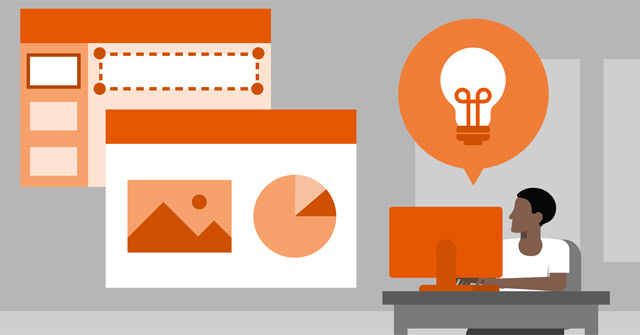
2. 04 Cách nhân bản hình trong PowerPoint
Có nhiều cách nhân bản hình trong PowerPoint giúp bạn tiết kiệm thời gian và giữ bố cục slide đồng nhất — từ việc dùng phím tắt Ctrl + D cho đến sao chép bằng chuột, công cụ Format Painter hoặc Duplicate Slide. Việc nắm vững các thao tác này không chỉ giúp bài thuyết trình của bạn chuyên nghiệp hơn mà còn nâng cao hiệu suất khi thiết kế slide PowerPoint.
2.1. Cách nhân bản hình trong PowerPoint bằng phím tắt
Một trong những cách nhân bản hình trong PowerPoint được sử dụng phổ biến và hiệu quả nhất chính là dùng phím tắt. Đây là phương pháp mà hầu hết các nhà thiết kế slide chuyên nghiệp đều áp dụng vì vừa tiết kiệm thời gian, vừa giữ bố cục chính xác tuyệt đối giữa các đối tượng.
Các bước thực hiện:
- Chọn hình hoặc đối tượng mà bạn muốn nhân bản.
- Nhấn tổ hợp phím Ctrl + D (đối với Windows) hoặc Cmd + D (đối với Mac).
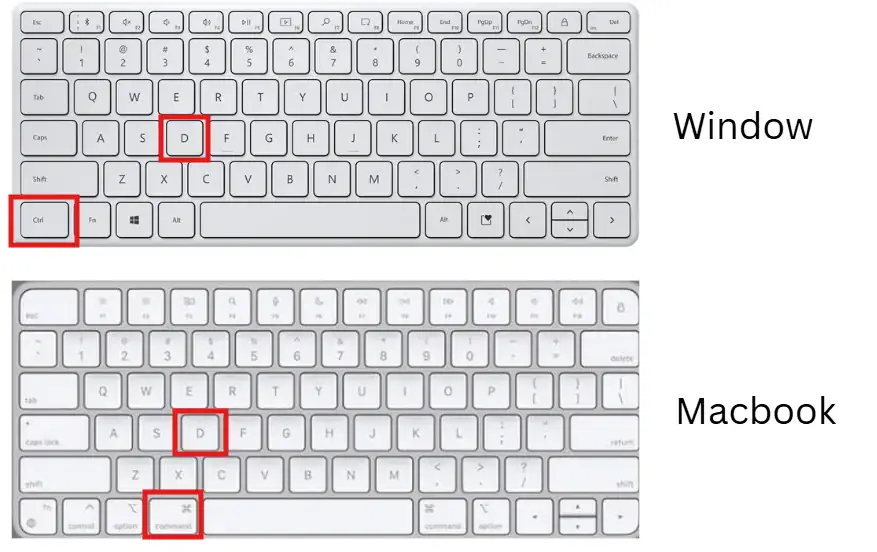
- Ngay lập tức, hình được nhân bản trong PowerPoint và xuất hiện tại vị trí trùng với hình gốc.
- Kéo thả hoặc sử dụng phím mũi tên để điều chỉnh vị trí của hình mới theo ý muốn.
Phương pháp này đặc biệt phù hợp khi bạn cần nhân bản nhiều hình trong PowerPoint như biểu tượng, khối màu, hoặc các phần tử trang trí lặp lại xuyên suốt slide. Việc này giúp đảm bảo bố cục trình bày luôn cân đối và nhất quán, không bị lệch khung hoặc sai tỷ lệ.
Nếu bạn muốn sao chép liên tục các đối tượng theo cùng một hướng và khoảng cách, PowerPoint sẽ tự động ghi nhớ bước di chuyển đầu tiên. Sau khi nhấn Ctrl + D lần đầu, chỉ cần tiếp tục nhấn thêm vài lần nữa — các hình sẽ tự động xếp thẳng hàng và đều nhau, cực kỳ hữu ích khi thiết kế sơ đồ, biểu tượng hoặc infographic.
2.2. Cách nhân bản hình trong PowerPoint bằng chuột
Nếu bạn không quen thao tác phím tắt, bạn hoàn toàn có thể có cách nhân bản hình trong PowerPoint bằng chuột — một cách làm đơn giản và trực quan, phù hợp cho người mới bắt đầu.
Các bước thực hiện:
- Chọn hình hoặc đối tượng mà bạn cần nhân bản.
- Giữ phím Ctrl (trên Windows) hoặc Option (trên Mac).
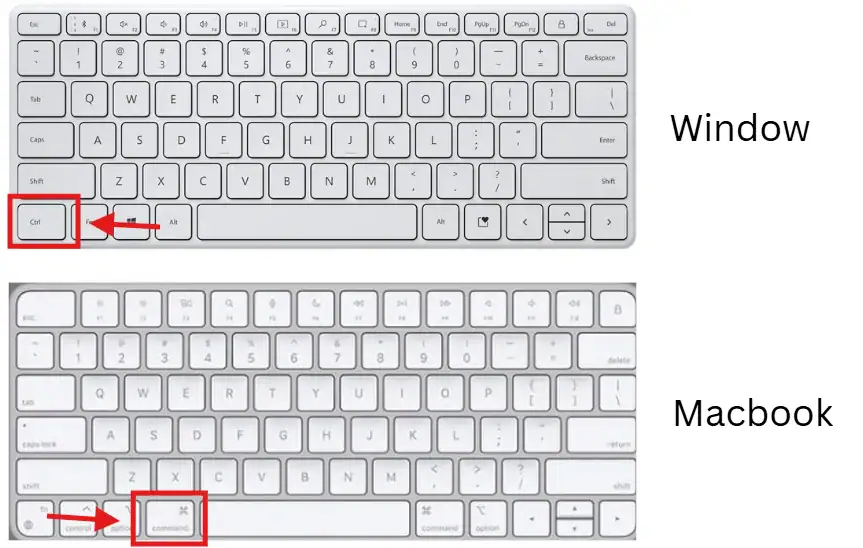
- Click và kéo hình ảnh sang vị trí mong muốn.
- Thả chuột ra → PowerPoint sẽ tự động tạo một bản sao y hệt hình gốc.
Cách nhân bản hình trong PowerPoint bằng chuột đặc biệt hữu ích khi bạn cần sắp xếp nhiều đối tượng theo hàng ngang hoặc dọc, ví dụ như khi thiết kế infographic, sơ đồ quy trình, hay bố trí icon minh họa. Phương pháp này giúp duy trì bố cục cân đối, tiết kiệm thời gian căn chỉnh mà vẫn đảm bảo sự đồng nhất cho toàn bộ slide.
2.3. Cách nhân bản nhiều hình cùng lúc trong PowerPoint
Khi thiết kế slide phức tạp, việc nhân bản nhiều hình trong PowerPoint cùng lúc sẽ giúp bạn tiết kiệm thời gian đáng kể và đảm bảo bố cục được đồng đều, chuyên nghiệp hơn.
Các bước thực hiện:
- Giữ phím Shift và chọn tất cả các hình hoặc đối tượng mà bạn muốn sao chép.
- Nhấn Ctrl + D (Windows) hoặc Cmd + D (Mac) để nhân bản hàng loạt hình trong PowerPoint.
- Di chuyển nhóm hình mới đến vị trí mong muốn bằng chuột hoặc các phím mũi tên.
Sau khi nhân bản, bạn có thể vào tab Home → Arrange → Align → Distribute Horizontally / Vertically để căn đều khoảng cách giữa các hình.
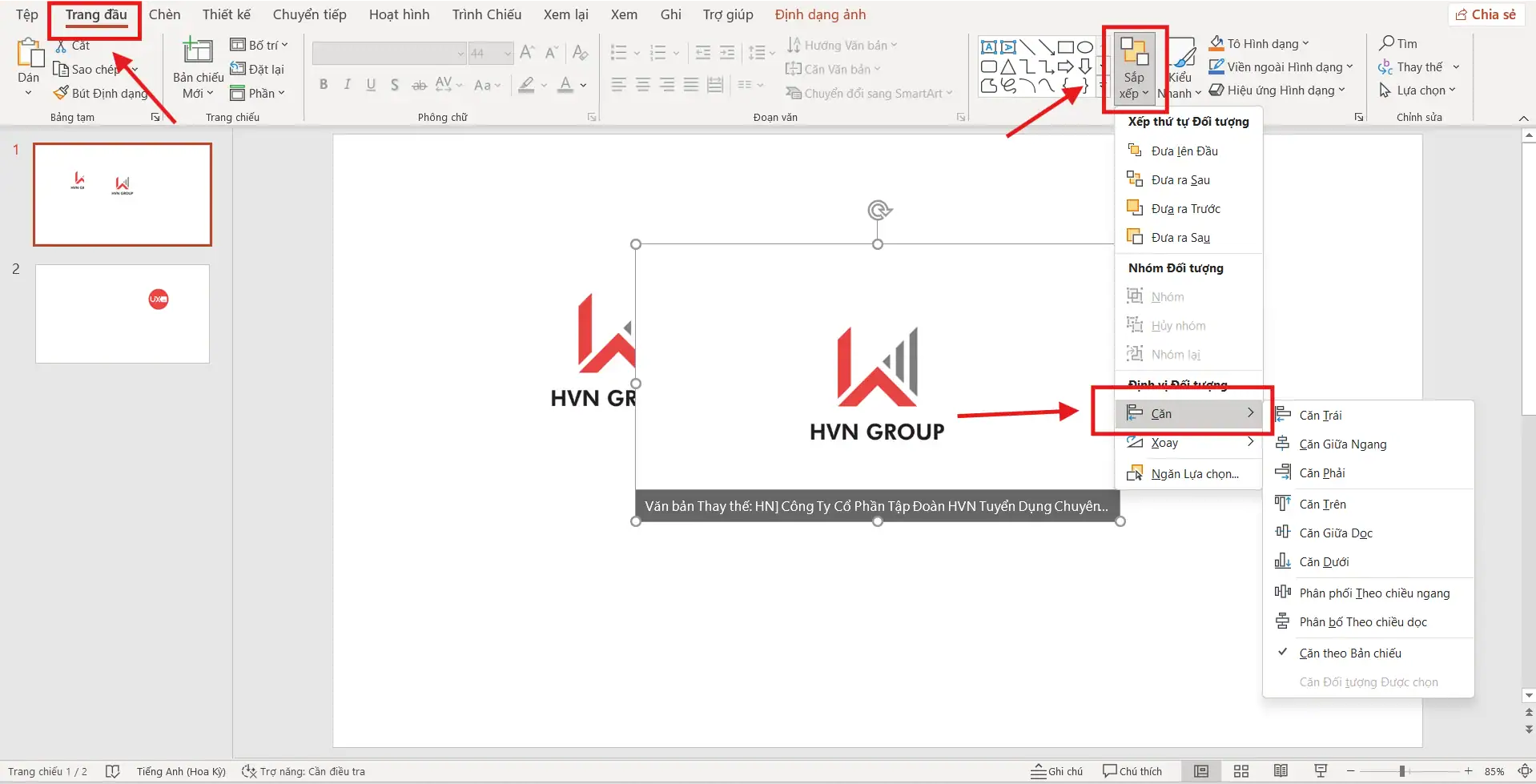
Cách nhân bản hình trong PowerPoint này đặc biệt hữu ích khi bạn thiết kế sơ đồ tổ chức, biểu đồ minh họa, hoặc slide có nhiều phần tử lặp lại, giúp bài thuyết trình của bạn trông đồng nhất và chuyên nghiệp hơn.
2.4. Cách nhân bản slide có chứa hình ảnh
Bên cạnh cách nhân bản trong PowerPoint, bạn còn có thể nhân bản toàn bộ slide có chứa hình ảnh, biểu đồ hoặc bố cục sẵn có — giúp tiết kiệm thời gian thiết kế và đảm bảo tính đồng nhất cho bài thuyết trình.
Các bước thực hiện:
- Ở thanh bên trái (Slide Thumbnails), chọn slide bạn muốn nhân bản.
- Nhấn chuột phải → chọn Duplicate Slide.
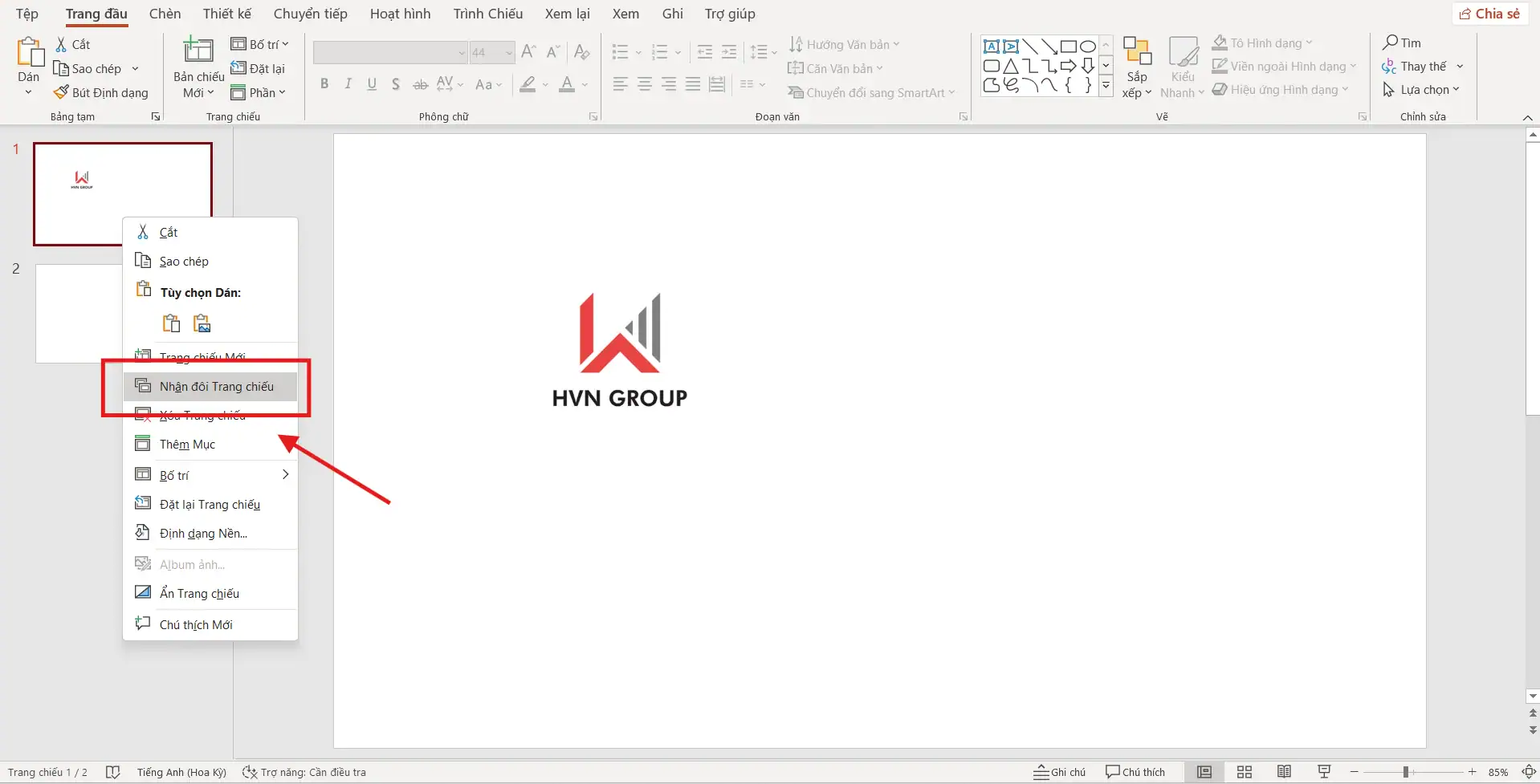
- Hoặc dùng phím tắt Ctrl + D (Windows) hoặc Cmd + D (Mac) để nhân đôi slide nhanh chóng.
* Ưu điểm:
- Giữ nguyên toàn bộ hình ảnh, hiệu ứng và bố cục gốc.
- Rất hữu ích khi bạn cần tạo chuỗi slide có phong cách thiết kế tương tự, ví dụ như phần giới thiệu – nội dung – kết luận.
Sau khi nhân bản slide, bạn chỉ cần thay đổi nội dung văn bản hoặc thay thế hình ảnh mới — mọi yếu tố căn chỉnh, màu nền và hiệu ứng đều được giữ nguyên. Đây là cách nhân bản slide trong PowerPoint được nhiều người dùng chuyên nghiệp ưa chuộng để duy trì tính nhất quán trong thiết kế.
>>> Xem thêm: Cách in slide có phần ghi chú trong PowerPoint
3. Lỗi thường gặp khi nhân bản hình trong PowerPoint
Trong quá trình thực hiện cách nhân bản hình trong PowerPoint, dù thao tác khá đơn giản, nhưng nếu không chú ý, bạn có thể gặp một số lỗi làm ảnh hưởng đến bố cục hoặc hiệu suất làm việc. Dưới đây là những lỗi thường gặp nhất cùng giải pháp khắc phục nhanh chóng giúp slide của bạn luôn chuyên nghiệp và gọn gàng:
| Tình huống | Nguyên nhân | Cách khắc phục |
| Hình nhân bản bị lệch vị trí | Chưa cố định khoảng cách hoặc căn chỉnh không đều | Sử dụng tab Align → Distribute để căn đều khoảng cách giữa các hình |
| Mất hiệu ứng animation sau khi nhân bản | PowerPoint không tự sao chép hiệu ứng khi nhân bản | Dùng Animation Painter để sao chép toàn bộ hiệu ứng từ hình gốc sang hình mới |
| Hình nhân bản bị méo hoặc sai tỷ lệ | Kéo hình không giữ đúng tỉ lệ gốc | Giữ Shift khi phóng to/thu nhỏ để bảo toàn tỉ lệ hình ban đầu |
| Slide bị nặng hoặc giật khi trình chiếu | Nhân bản quá nhiều hình ảnh có dung lượng lớn | Dùng Compress Pictures để giảm kích thước ảnh và tối ưu dung lượng file PowerPoint |
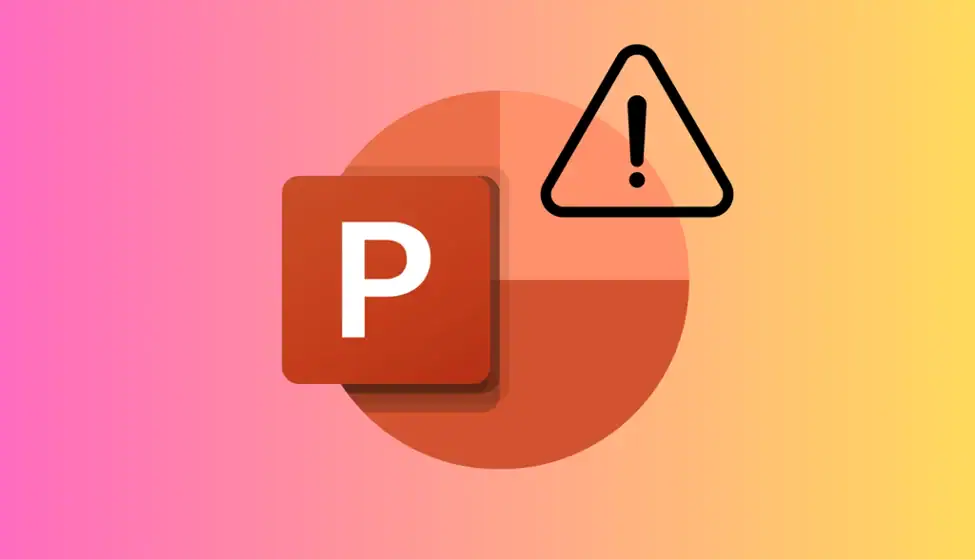
Trước khi thực hiện cách nhân bản hình trong PowerPoint hàng loạt, hãy nhóm (Group) các đối tượng liên quan để thao tác đồng bộ và hạn chế sai lệch khi chỉnh sửa.
4. Mẹo chuyên nghiệp khi nhân bản hình trong PowerPoint
Để có cách nhân bản hình trong PowerPoint một cách nhanh chóng, chính xác và mang tính thẩm mỹ cao, bạn có thể áp dụng những mẹo dưới đây — thường được các designer và chuyên gia trình chiếu sử dụng để tối ưu hiệu suất làm việc:
- Dùng Group (Ctrl + G) để nhóm các hình lại thành một khối trước khi nhân bản. Việc này giúp bạn sao chép toàn bộ bố cục cùng lúc, cực kỳ tiện khi thiết kế các phần có cấu trúc lặp lại như biểu đồ, timeline hay danh sách bước.
- Kích hoạt Smart Guides (đường căn chỉnh tự động) trong PowerPoint để các hình được sắp xếp thẳng hàng và cách đều nhau mà không cần canh chỉnh thủ công.
- Tận dụng Slide Master nếu bạn muốn duy trì cùng một bố cục hoặc hình ảnh trên nhiều slide — giúp tiết kiệm thời gian và đảm bảo tính đồng nhất trong toàn bộ bài thuyết trình.
- Đặt tên cho từng hình trong Selection Pane, đặc biệt khi bạn làm việc với nhiều đối tượng khác nhau. Điều này giúp việc tìm kiếm, chỉnh sửa, hoặc gắn hiệu ứng animation trở nên dễ dàng và chính xác hơn.
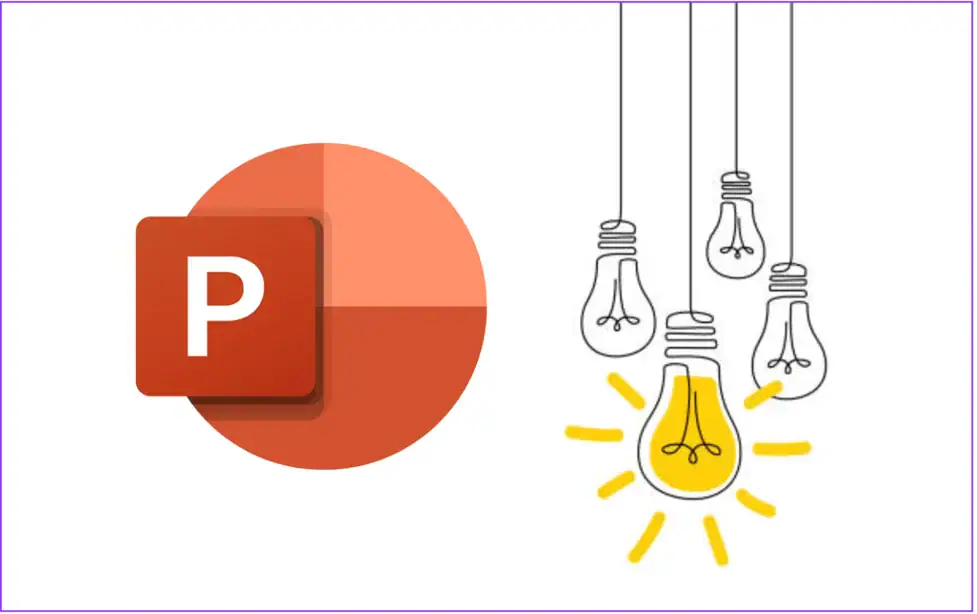
Hiểu và vận dụng linh hoạt các cách nhân bản hình trong PowerPoint không chỉ giúp bạn rút ngắn thời gian thiết kế mà còn tạo nên những slide có bố cục nhất quán, hài hòa và bắt mắt. Dù bạn là sinh viên, nhân viên văn phòng hay designer chuyên nghiệp, việc thành thạo kỹ năng này sẽ giúp bạn tối ưu quy trình làm slide, đảm bảo sự đồng bộ và tính thẩm mỹ cao.
5. Kết luận
Hiểu và áp dụng đúng cách nhân bản hình trong PowerPoint sẽ giúp bạn tiết kiệm đáng kể thời gian thiết kế, đồng thời đảm bảo các slide luôn có bố cục cân đối, chuyên nghiệp và nhất quán.
Dù bạn sử dụng phím tắt Ctrl + D, thao tác kéo chuột, hay nhân bản hàng loạt đối tượng, chỉ cần vài bước đơn giản, bạn đã có thể tạo nên một bài thuyết trình hoàn thiện, đẹp mắt mà không cần bắt đầu lại từ đầu.
Hãy luyện tập thường xuyên cách nhân bản slide để biến việc nhân bản hình trong PowerPoint trở thành kỹ năng tự nhiên — giúp bạn làm chủ mọi bản trình chiếu một cách chuyên nghiệp và hiệu quả nhất.
Hãy theo dõi UIX để cập nhật những mẹo PowerPoint hữu ích và bí quyết tối ưu bộ công cụ văn phòng, giúp bạn làm việc thông minh và hiệu quả hơn mỗi ngày. Liên hệ ngay hotline 024 9999 7777 để được hướng dẫn chi tiết hoặc nhận các tài nguyên học tập miễn phí.